In meinem Alltag als Softwareentwickler und Unternehmer arbeite ich seit Jahren unter Linux – und immer wieder kam die Frage auf: Gibt es eine wirklich gute Alternative zu Photoshop? Früher war Photoshop für viele alternativlos. Doch mit der Zeit haben sich Tools entwickelt, die nicht nur mithalten, sondern in einigen Bereichen sogar leichter zu bedienen sind. In diesem Artikel zeige ich dir, welche Programme sich unter Linux bewährt haben – und warum ich persönlich Photopea als meine erste Wahl nutze.
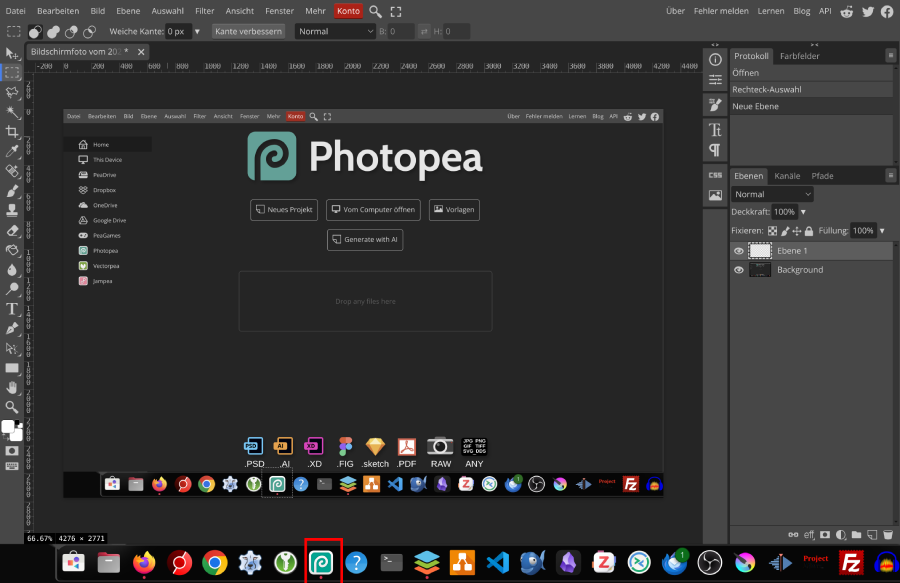
Warum ich eine Alternative zu Photoshop gesucht habe
Als Unternehmer möchte ich Systeme, die zuverlässig, schnell und flexibel sind. Photoshop unter Linux war für mich immer ein Kompromiss: Umständlich über Wine, nicht stabil genug und lizenztechnisch unattraktiv. Ich wollte eine Lösung, die nativ funktioniert, bezahlbar ist und sich einfach in den Arbeitsalltag integrieren lässt. Eine echte Alternative zu Photoshop sollte keine Bastellösung sein, sondern professionell nutzbar – vom schnellen Freistellen bis hin zum Erstellen von Grafiken für Web und Print.
Gerade für kleine Unternehmen mit bis zu 30 Mitarbeitern spielt Effizienz eine große Rolle. Wenn Mitarbeiter mit Linux-Systemen arbeiten, sollen sie dieselben Aufgaben erledigen können wie auf Windows oder macOS – nur eben sicherer, stabiler und unabhängiger von teuren Lizenzen. Genau hier kommen OpenSource- und Browserlösungen ins Spiel.
Photopea – mein Favorit unter den Alternativen zu Photoshop
Wenn ich heute jemandem eine Alternative zu Photoshop unter Linux empfehlen soll, dann ist das ganz klar Photopea. Der Grund ist einfach: Es funktioniert direkt im Browser, ohne Installation, sieht fast aus wie Photoshop und unterstützt sogar PSD-Dateien vollständig – inklusive Ebenen, Masken und Texten.
Was mich besonders überzeugt hat: Photopea läuft komplett im Browser, arbeitet aber lokal. Das heißt, deine Bilder werden nicht zwangsläufig online gespeichert oder hochgeladen. Damit eignet es sich hervorragend für sensible Unternehmensdaten oder Kundengrafiken.
So installierst du Photopea als App unter Linux
Unter Linux nutze ich Google Chrome oder Ungoogled Chromium, um Photopea wie eine eigenständige App zu installieren. Das ist in wenigen Sekunden erledigt:
1. Öffne photopea.com im Chrome oder Chromium.
2. Klicke oben rechts im Browser auf das Menü mit den drei Punkten.
3. Wähle den Punkt „App installieren“ oder „Photopea installieren“.
4. Schon erscheint Photopea als eigene Anwendung im App-Launcher oder auf deinem Desktop.
Damit verhält sich Photopea unter Linux wie ein echtes Programm – du startest es direkt aus dem Menü, ohne Browserrahmen, mit allen bekannten Tastenkürzeln. Das fühlt sich im Alltag erstaunlich nativ an. Genau so stelle ich mir eine moderne Alternative zu Photoshop vor: schnell, unabhängig, einfach zu bedienen.
Was Photopea besonders stark macht
Photopea kann fast alles, was man aus Photoshop kennt: Ebenen, Transparenzen, Filter, Smart Objects, Textwerkzeuge und sogar die Arbeit mit CMYK-Profilen. Für Webgrafiken und Social-Media-Designs ist es ideal, und selbst Druckvorlagen lassen sich problemlos erstellen. Dateien kannst du in Formaten wie PSD, PNG, JPG, SVG oder PDF speichern.
Ich setze Photopea regelmäßig ein, um Vorschaugrafiken, Screenshots und Website-Designs zu bearbeiten. Besonders praktisch ist, dass ich Projekte einfach im Browser öffnen kann – egal, ob auf meinem Hauptrechner, Laptop oder einem Kunden-PC. Solange ein Chromium-basierter Browser installiert ist, läuft Photopea flüssig und stabil.
Die Vorteile im Unternehmensalltag
Für kleine Unternehmen ist Photopea ein echter Produktivitäts-Booster. Keine Installationen, keine Lizenzen, keine Updates – einfach öffnen und arbeiten. Gerade in Umgebungen mit mehreren Linux-Systemen spart das enorm viel Zeit. Wenn du dein Team an ein einziges, einheitliches Tool gewöhnst, läuft die Arbeit automatisch reibungsloser.
Photopea lässt sich außerdem hervorragend mit Cloud-Speichern wie Nextcloud, Google Drive oder Dropbox kombinieren. Damit kannst du deine Designs direkt sichern oder im Team teilen. Im Büro oder im Homeoffice – alles bleibt synchron.
Weitere Alternativen, die ich getestet habe
Natürlich habe ich in den letzten Jahren viele Programme ausprobiert, um die perfekte Alternative zu Photoshop unter Linux zu finden. Einige davon sind beeindruckend – andere eher ergänzend sinnvoll. Hier meine persönlichen Eindrücke:
GIMP – leistungsstark, aber mit Lernkurve
GIMP ist nach wie vor das Flaggschiff der Open-Source-Bildbearbeitung. Es bietet umfangreiche Funktionen, von Ebenen über Filter bis hin zu Masken und Farbkorrekturen. Ich habe GIMP lange parallel genutzt, aber der Umgang ist teilweise komplexer als bei Photoshop oder Photopea. Besonders für Mitarbeiter, die schnell Ergebnisse brauchen, kann GIMP anfangs etwas überladen wirken. Dennoch: Für Druckdaten oder pixelgenaue Retusche ist es hervorragend geeignet.
Krita – ideal für Illustrationen und Grafikdesign
Krita ist vor allem für Künstler, Illustratoren und Designer interessant. Wenn du in deinem Unternehmen Grafiken, Zeichnungen oder Skizzen intern erstellst, ist Krita eine großartige Ergänzung. Ich nutze es gelegentlich für Layout-Experimente oder Mockups. Die Pinsel-Engine und das Farbmanagement sind beeindruckend, und die Software ist stabil unter Linux.
Darktable – perfekt für Fotografen
Darktable ist mein Favorit, wenn es um RAW-Entwicklung geht. Für Produktfotografie oder professionelle Aufnahmen ist es eine hervorragende Lösung. Du kannst Weißabgleich, Belichtung, Schatten und Farben exakt steuern und alles direkt exportieren. Für die Nachbearbeitung nutze ich danach meist wieder Photopea – die Kombination funktioniert perfekt.
ImageMagick – Automatisierung für Technikfreunde
Wenn du, wie ich, viel mit Servern und Automatisierungen arbeitest, ist ImageMagick eine fantastische Ergänzung. Über die Kommandozeile kannst du tausende Bilder in Sekunden konvertieren, zuschneiden oder optimieren. Ich nutze es gern in Skripten für meine Projekte, zum Beispiel um Website-Vorschaubilder automatisch zu erzeugen. Als „stille“ Alternative zu Photoshop ist es unschlagbar effizient.
Warum ich mich letztlich für Photopea entschieden habe
Was mich bei Photopea überzeugt hat, ist die Mischung aus Einfachheit und Leistung. Es fühlt sich an wie Photoshop, funktioniert überall, ist schnell und braucht keine Installation. Für mich zählt nicht nur, was eine Software kann, sondern wie sie sich in den Arbeitsfluss integriert. Photopea läuft direkt auf jedem Linux-System mit Chromium oder Chrome – das spart enorm Zeit.
Gerade in meinem Berufsalltag, wo Design, Website-Entwicklung und Dokumentation Hand in Hand gehen, brauche ich ein Werkzeug, das spontan funktioniert. Mit Photopea öffne ich eine PSD, bearbeite ein Banner oder passe eine Vorschau an, ohne den Workflow zu unterbrechen. Das ist in meinen Augen die Zukunft: leichtgewichtig, flexibel, plattformunabhängig.
Tipps für deinen Umstieg
Wenn du bisher Photoshop nutzt und den Wechsel planst, probiere Photopea einfach für ein paar Tage im Browser aus. Importiere deine bisherigen PSD-Dateien, teste Ebenen, Filter und Schriftarten. Du wirst überrascht sein, wie vertraut sich alles anfühlt. Anschließend kannst du Photopea über Chrome oder Ungoogled Chromium als App installieren – und du arbeitest so, als wäre es ein natives Programm.
Für größere Grafikprojekte lohnt sich die Kombination: Darktable für RAW-Bilder, GIMP für spezielle Retuschen und Photopea für Layouts und Webdesign. Damit deckst du alles ab, was im Unternehmensalltag anfällt – ohne Lizenzkosten und ohne technische Hürden.
Mein persönlicher Workflow unter Linux
Ich arbeite heute zu 100 % mit Photopea – und das funktioniert hervorragend. Egal ob ich ein neues Logo entwerfe, eine Website-Vorschau gestalte oder ein Screenshot für ein Softwareprojekt bearbeiten will: Ich öffne einfach Photopea, erledige alles an einem Ort und exportiere direkt in das gewünschte Format.
Für mich ist der größte Vorteil, dass Photopea sofort startklar ist – kein Starten einer großen Anwendung, keine Installation, kein Nachladen. Alles läuft direkt im Browser-Fenster. Ich habe Photopea über Ungoogled Chromium als App installiert und starte es wie ein normales Programm aus meinem Menü. Es öffnet sich ohne Browserrahmen, reagiert flüssig und speichert meine letzten Projekte lokal.
Ich arbeite täglich mit PSD-, PNG- und SVG-Dateien und nutze fast dieselben Tastenkombinationen wie früher in Photoshop. Selbst komplexe Aufgaben wie Schatten, Masken, Farbkorrekturen oder Export in CMYK erledige ich komplett in Photopea. Das spart mir enorm viel Zeit – und ich muss mich nicht mehr mit Updates, Installationen oder Lizenzthemen beschäftigen. Es ist einfach mein All-in-One-Werkzeug für Design und Bildbearbeitung unter Linux.
Ausblick: Zukunft der Bildbearbeitung unter Linux
Ich bin überzeugt, dass browserbasierte Tools wie Photopea in Zukunft noch stärker werden. Sie laufen auf jedem Gerät, unabhängig vom Betriebssystem, und nutzen moderne Technologien wie WebGL und lokale Speicherung. Gleichzeitig entwickeln sich Open-Source-Projekte wie GIMP und Krita rasant weiter. Die Zukunft liegt meiner Meinung nach in modularen, offenen Werkzeugen, die sich flexibel kombinieren lassen – genau das bietet Linux.
Fazit
Wenn du eine echte Alternative zu Photoshop suchst, die stabil unter Linux läuft, dann probiere Photopea aus. Für mich ist es heute das Werkzeug, das Photoshop im Alltag vollständig ersetzt. Es ist leicht, leistungsfähig und sofort einsatzbereit – ideal für Unternehmen, die effizient arbeiten wollen.
Mit einem modernen Browser wie Chrome oder Ungoogled Chromium kannst du Photopea sogar als App installieren und direkt starten, ohne jedes Mal eine Website zu öffnen. Dazu kommen GIMP, Darktable und Krita als ergänzende Tools, mit denen du für jede Grafikaufgabe perfekt aufgestellt bist. So arbeitest du unabhängig, professionell und zukunftssicher – ganz ohne Lizenzkosten und Systemgrenzen.

